Android Auto vs Apple CarPlay: melyik a jobb és miért
Vegyes Cikkek / / March 28, 2022
Az Android- és iOS-felhasználók közötti küzdelem véget nem ér a kiváló mobil operációs rendszerrel való dicsekedésért. A platformok huzavona az autók infotainment rendszerére is kiterjed, amely több mint szórakoztató rendszer. Ez gyakran felveti a kérdést – az Android Auto és Apple CarPlay, melyik platformot kényelmes használni egy autóban? Tisztában vagyunk azzal, hogy egyik sem az egyetlen döntő tényező az autóvásárlásnál, de hozzájárulnak az egyik legfontosabb szemponthoz.

Az Android Auto és az Apple CarPlay között jelentős különbségek vannak. Ha gyakran közlekedik, és autója vezetési felületétől függ, itt az Android Auto és az Apple CarPlay összehasonlítása segít kitalálni, melyik a jobb az Ön számára.
Vegye figyelembe, hogy a megfigyelések Android Auto és Apple CarPlay Ebben a bejegyzésben a vezetékes és vezeték nélküli módok használatán alapulnak. Az Android Auto-hoz használt telefon a Samsung volt Galaxy S22 Ultra amíg a iPhone 13 Pro ráakadt az Apple CarPlay-re. Az alapértelmezett fejegységet egy Nissan Magnite-on használtuk, és a tesztet Indiában végeztük.
Interfész és folyékonyság
Kezdjük azzal, hogy mivel kezdjük először az Android Auto vagy a CarPlay rendszer elindításakor – a felhasználói felülettel. Bár az Android Auto és az Apple CarPlay nyilvánvalóan másképp néz ki, de a CarPlay kezdőképernyője hasonlít egy iPhone-ra vagy iPadre. Az ikonok nagyok és könnyen megnyomhatók. A felület vízszintesen gördül, és minden jól el van terítve.
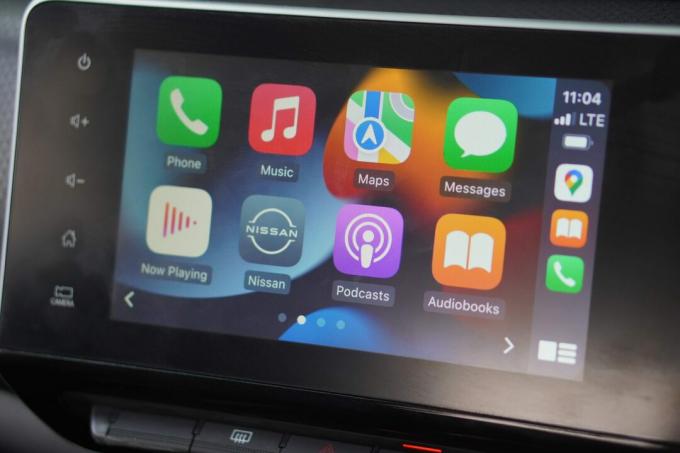
A CarPlay különböző oldalain gördülékeny görgetés, késések és remegések nélkül. Az animációk gördülékenyek, a felület pedig csiszoltnak tűnik.
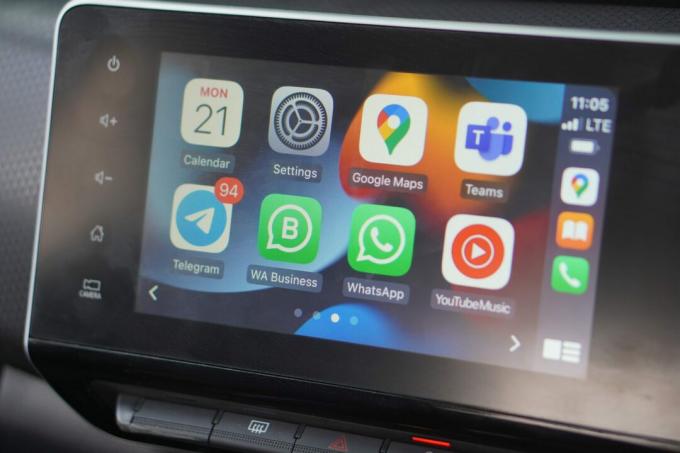
Másrészt az Android Auto függőleges görgetőfelülettel rendelkezik, akárcsak az Android telefonokon. A gyakran használt alkalmazások a felső sorban jelennek meg, majd az összes többi alkalmazás. A felület emlékeztethet egy Android telefonra, de nem tűnik olyan kellemesnek. Ráadásul nem sima. Időnként képkocka-leesések lépnek fel az interfész görgetése során, ami kevésbé tűnik kifinomultnak.
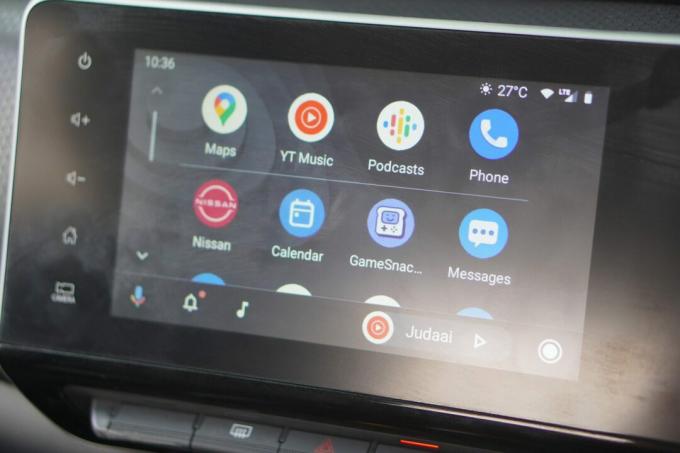
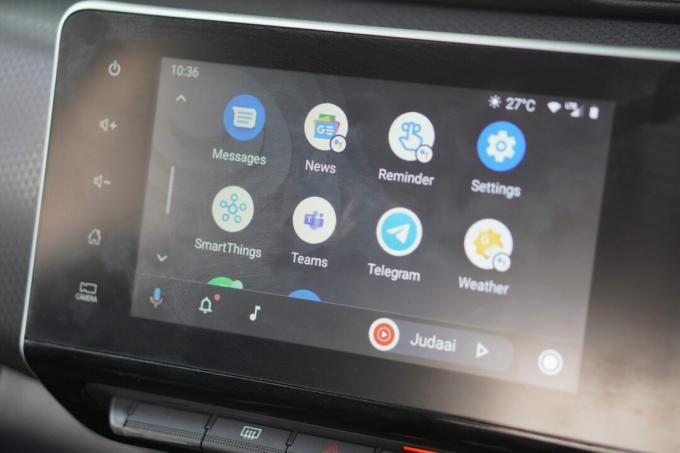
Az Apple CarPlay határozottan magával ragadja a konzisztens felhasználói felülettel és élménnyel. Folyékony és könnyen kezelhető közvetlenül a vezetőülésből.
Navigáció
Ez a legfontosabb használati eset a vezetés közben segítő navigációs felület számára. A CarPlay alapértelmezés szerint az Apple Maps alkalmazást használja, de átválthat a Google Térképre. Nem tudtuk olyan jól működni az Apple Maps-t (emlékeztető: Indiában teszteltük), és a Google Térképet részesítettük előnyben, mint kényelmes lehetőséget vezetés közben.
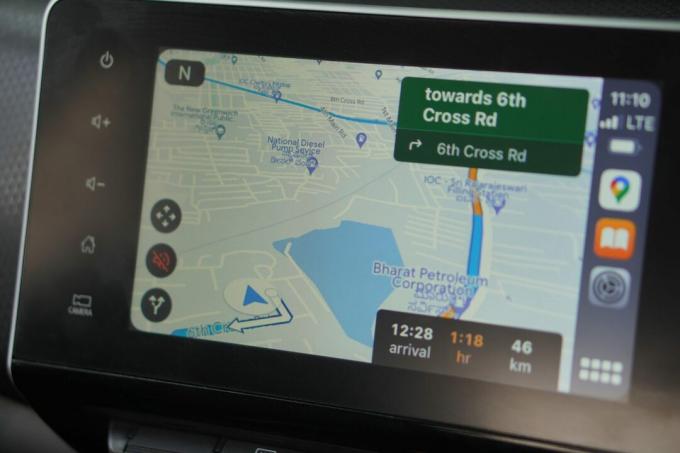
Noha a Google Maps jól működik a CarPlay-en az irányok és a gördülékenység szempontjából, hiányzik néhány alapvető funkció. Kezdetnek a teljes képernyőt elfoglalja, és kevesebb információt jelenít meg, mint az Android Auto. Egy másik útvonalra való átváltáshoz több érintésre van szükség egyetlen helyett. A legnagyobb hátrány, hogy nem lehet az ujjaival görgetni/pásztázni a térképen. Ehelyett engedélyeznie kell a nyílbillentyűket, és meg kell érintenie ezeket a nyilakat a térképen való pásztázáshoz.
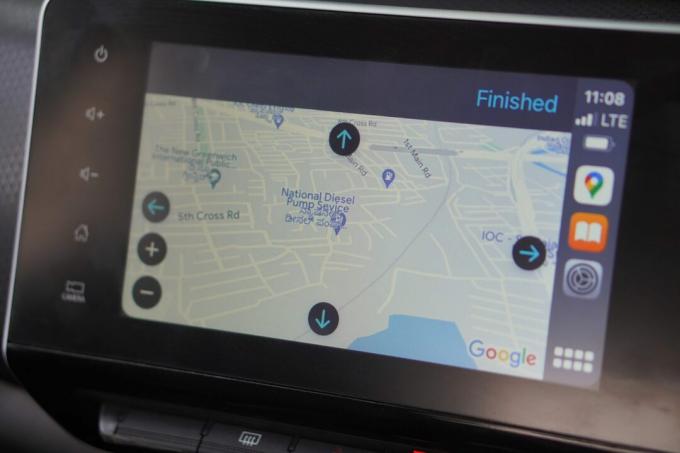
Ez bosszantó és veszélyesen elvonja a figyelmet, miközben úton van. Az Android Auto rendszeren a Google Térkép több információt jelenít meg osztott képernyős nézetben, valamint egyetlen érintéssel válthat útvonalat. Ujjaival görgethet és pásztázhat a térképen, akárcsak egy okostelefonon.
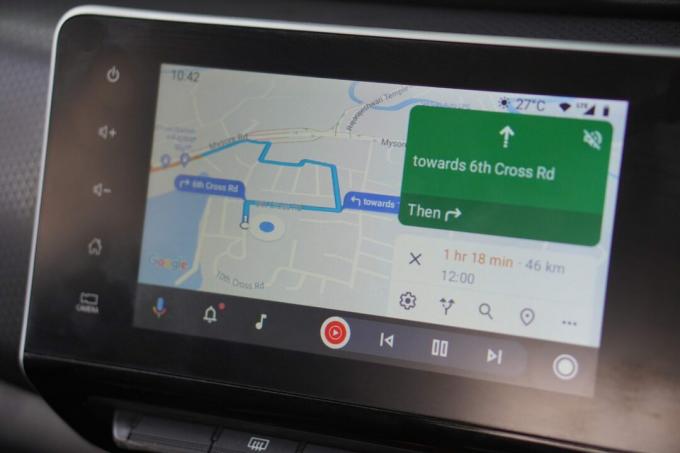
Érthető, mivel a Google Maps nem éppen az Apple istállójából származik. Ennek ellenére még az Apple Maps sem teszi lehetővé, hogy a nyílbillentyűk nélkül nézzen körül a térképen. Furcsa látni, hogy egy ilyen alapkövetelmény hiányos marad.
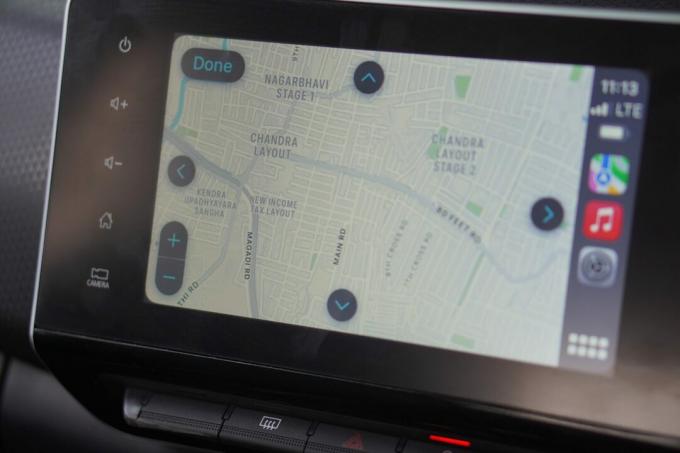
A helymeghatározás pontosságát és az útmutatást illetően az Android Audio és az Apple CarPlay szinte tökéletes munkát végzett. Ennek ellenére az Android Auto előnyt élvez a navigációs felület tekintetében.
Használhatóság
Az Apple CarPlay minden bizonnyal magas pontszámot ért el a felhasználói felületet tekintve, de az alapvető használati funkciókat elveszíti. A CarPlay legtöbb dolga többszöri érintést igényel, ami meglehetősen furcsa és unalmas vezetés közben. Másrészt az Android Auto több elemet jelenít meg egyetlen képernyőn, így minden könnyebben vezérelhető.
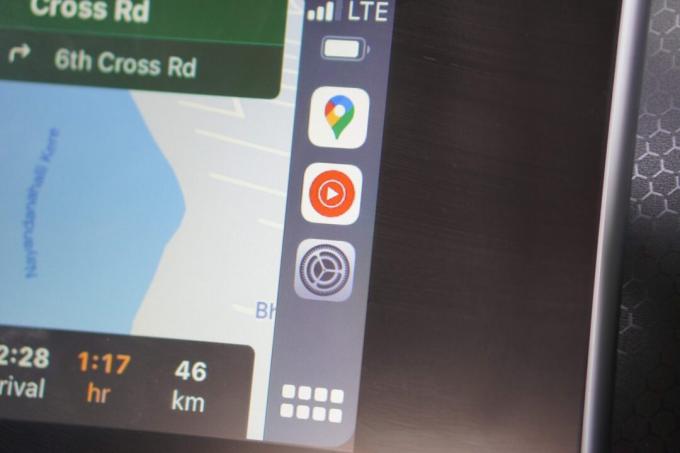
Például az Apple Maps és a Google Maps a CarPlay teljes képernyőjét elfoglalja, és nincs közvetlen hozzáférése a médiavezérlőkhöz. A médiavezérlők megjelenítéséhez ki kell választania a médiaalkalmazást a jobb oldali oszlopból, és meg kell érintenie a Most játszott elemet. A kezdőképernyő bal szélső oldalán térképek és médiavezérlők találhatók osztott képernyős nézetben, de az ablakban megjelenő térkép kicsi és nehezen követhető, különösen vezetés közben.
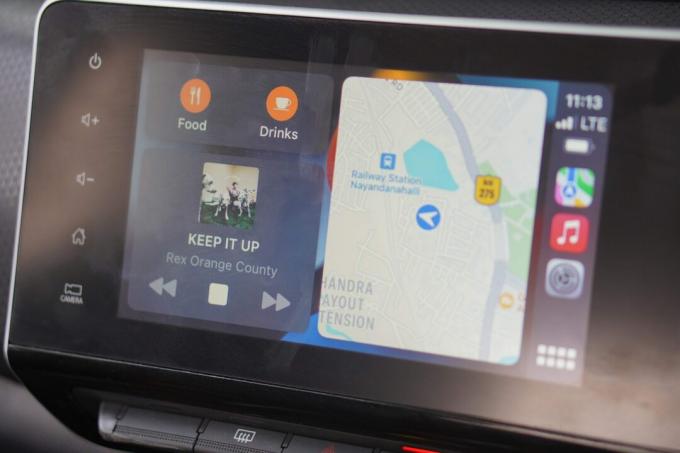
Az Android Auto rendszeren a képernyő alján található egy állandó dokkoló médiavezérlőkkel. Minden alkalmazásban megjelenik, beleértve a Térképeket is. Sokkal könnyebb így irányítani a médiát a navigáció akadályozása nélkül.
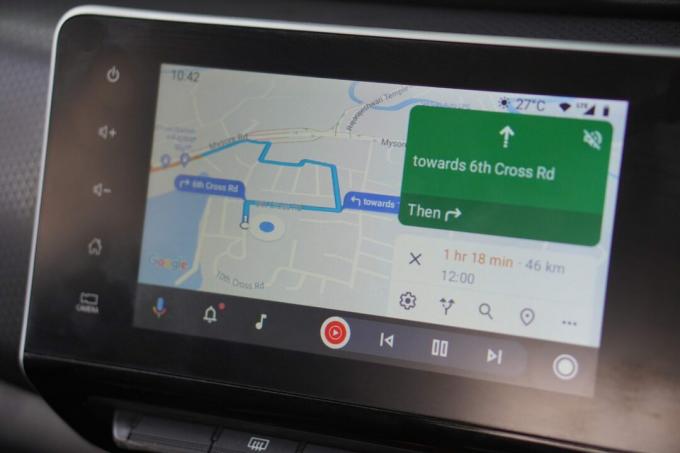
Amikor hívás érkezik, az alul található médiavezérlők hívásvezérlőkké változnak az Android Auto rendszeren – mindezt anélkül, hogy megszakítaná a Google Térkép navigációját a képernyőn.
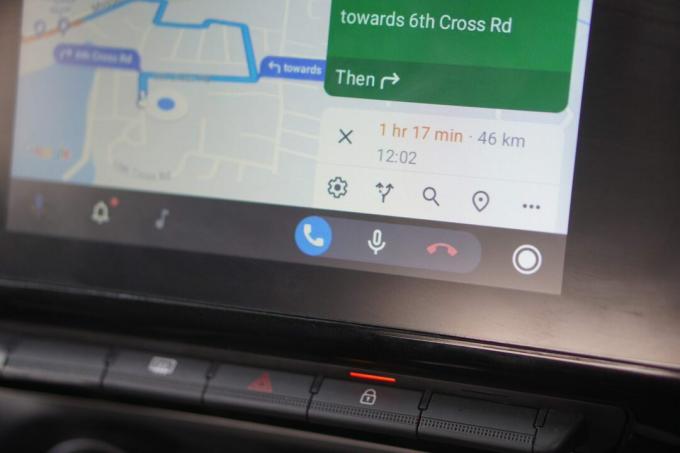
A bejövő hívás bannerként jelenik meg a képernyő tetején, így minimális ingatlant foglal el.
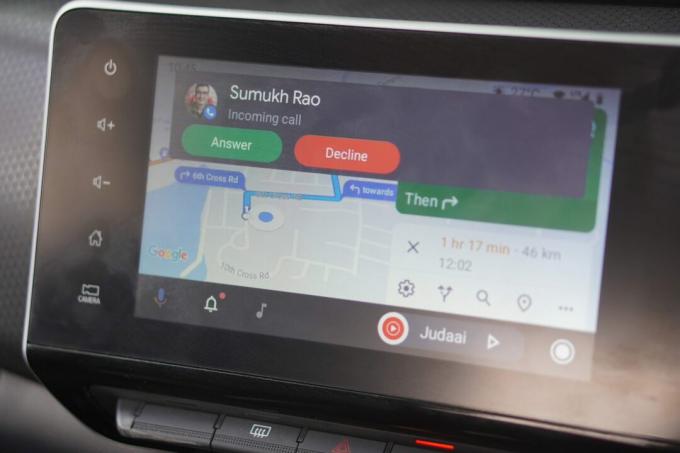
A CarPlay hívás fogadása a teljes képernyőt lefedi a bejövő hívások felhasználói felületével. Ez nem ideális, mivel a hívást fogadnia kell vagy el kell utasítania, hogy visszatérjen a Térképek felületére. Még ha elfogadja is a hívást, az interfész a teljes képernyőt elfoglalja. Tehát manuálisan kell visszatérnie a kezdőképernyőre, és ismét meg kell érintenie a Térképek ikont a navigáció elindításához. Ez túl sok interakciós pont megnehezíti a használatát vezetés közben.
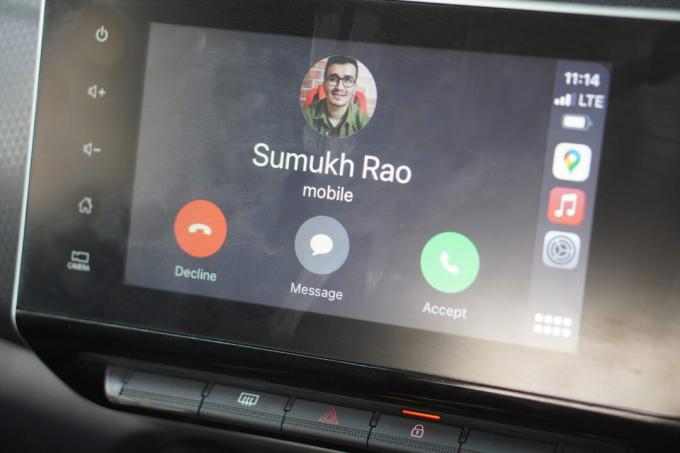
Ha hívás közben el szeretné némítani a mikrofont, három koppintással térhet vissza a hívási felületre, és nyomja meg a némítás gombot. Eközben előfordulhat, hogy kihagy egy kanyart, mivel a felület nem mutatja a Térkép alkalmazást. Az Android Auto rendszeren a némító gomb mindig ott van a dokkon.
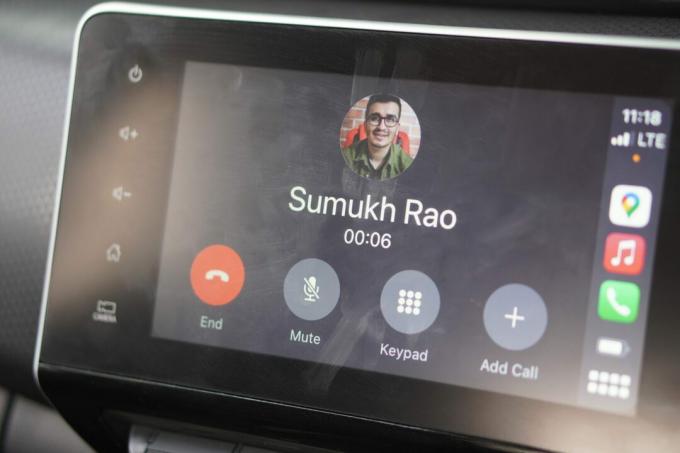
Az Android Auto egyértelműen győztes ezen a területen. Egyesek azzal érvelhetnek, hogy a média és a hívásvezérlők a kormányon találhatók, így ehhez nem kell kommunikálnia a kijelzővel. De nem minden járműben lesznek ezek a gombok a kormányon. Ezenkívül, ha egy társutas vezérli a médiát, előfordulhat, hogy lemarad a navigációs utasításokról, mivel a képernyők válthatnak, és Ön nem tudja irányítani őket.
Értesítéskezelés
A bejövő értesítések szalagcímként jelennek meg mindkét felületen, és ez jó, mert csak a képernyő egy részét veszik át röviden. Bár lehet, hogy telefonját dokkolni szeretné, a fontos vagy sürgős üzenetekről vagy e-mailekről szóló értesítések megtekintése minden bizonnyal segíthet egy kis szünetben.
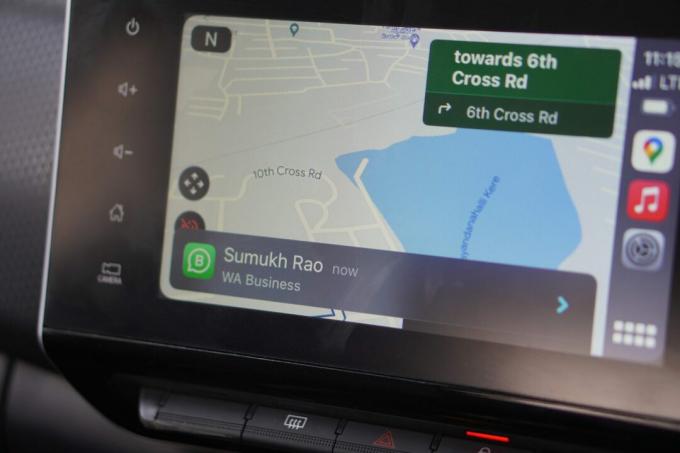
Az értesítési szalaghirdetések azonban eltérően működnek az Android Auto és az Apple CarPlay esetében. A CarPlay esetében a szalaghirdetés a képernyő alján jelenik meg, és körülbelül 10 másodpercig marad. Az értesítéssel az egyetlen módja annak, ha megérinti. A Siri ezután hangosan felolvassa az értesítést, és megkérdezi, hogy szeretne-e válaszolni rá.
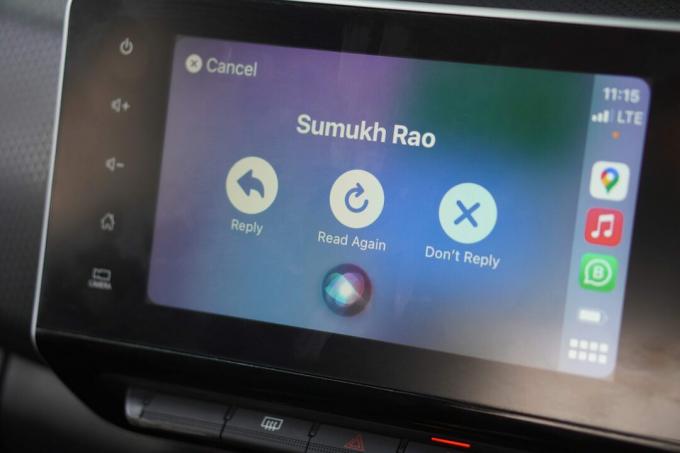
Eközben az Android Auto egy kisebb szalaghirdetést jelenít meg a tetején a bejövő értesítésekhez. Amellett, hogy megérinti az értesítést a felolvasáshoz, két hasznos gombot is kap – az egyiket utasítsa el az értesítést és egy másikat, hogy elnémítsa az adott névjegy értesítéseit ülés.
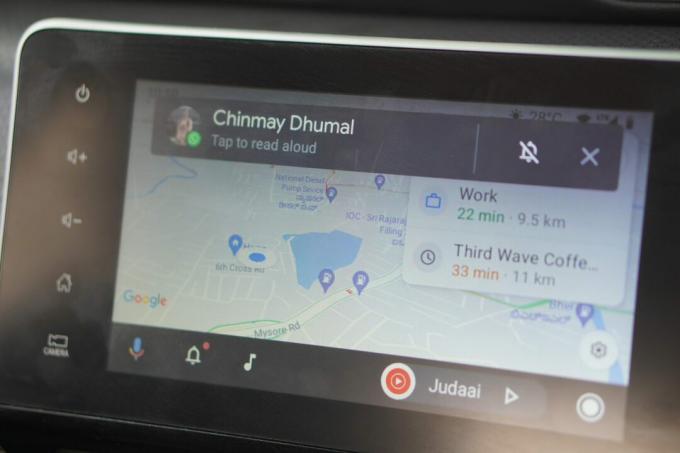
A CarPlay szalaghirdetése jó sok helyet foglal el a képernyőn. Ez furcsa, és zavarja a navigációs felület nézetét. Ha 3-4 egymást követő értesítést kap, akkor az alján lévő hely bő 30 másodpercig el van foglalva. Az Android Auto rendszeren egyetlen koppintással könnyedén eltüntetheti a szalaghirdetést.
Természetesen a Ne zavarjanak funkcióval teljesen elnémíthatja az értesítéseket, miközben vezetés közben a CarPlay-n. De ez nem ideális megoldás, ha azonnal el szeretné némítani vagy el szeretné vetni az értesítéseket. Ez egy másik olyan terület, ahol az Android Auto bedobja a brownie-t.
Az Android Auto-ban egy külön értesítési központ is található, amelyet a bal alsó sarokban található csengő ikon megérintésével érhet el. Megtekintheti az összes kapott értesítést, és eldöntheti, hogy elutasítja őket, vagy válaszolhat rájuk. Sajnos a CarPlay-ben nincs ilyen lehetőség.
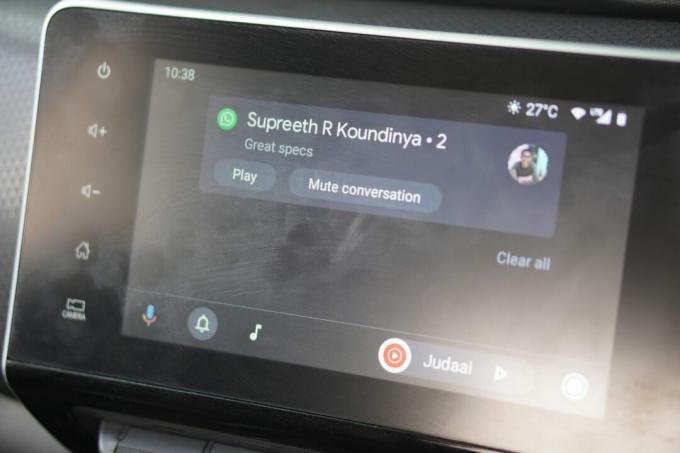
Ezenkívül az Android Auto rendelkezik egy ügyes kis funkcióval, amellyel elolvashatja az értesítésben szereplő szöveget, amikor autója áll. Ez azon felül, hogy a Google Asszisztens felolvassa az értesítést. Bár a CarPlay kimarad erről a lehetőségről, ezt pótolja azzal, hogy az Android Autonál gyorsabban és pontosabban válaszolhat az értesítésekre a hangjával.
Google Asszisztens vs. Siri
Ez sokak számára személyes preferencián múlhat. Tapasztalataink során azonban a Google Asszisztens jobban teljesített a kérdések megválaszolásában. Ez a tapasztalat régiónként eltérő lehet, mivel a különböző nyelvek és ékezetek támogatása még folyamatban lehet.
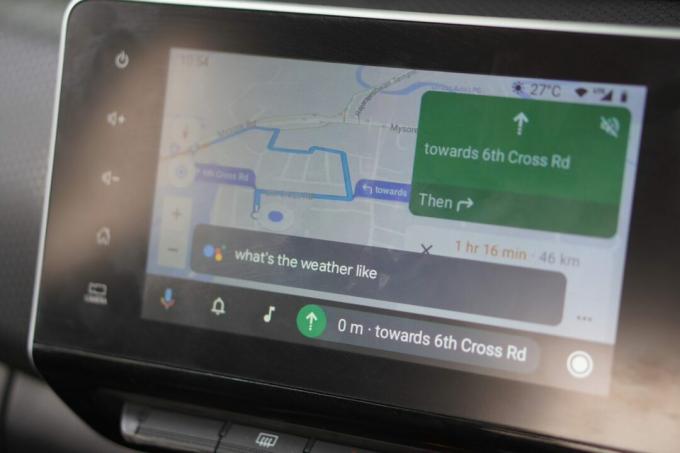
Például azt találtuk, hogy a Google Asszisztens jobban tudta azonosítani az angol nyelvű mondatokat, ha indiai akcentussal mondják. Azt is észrevettük, hogy a Google Asszisztens aktiválása az „Ok Google” ébresztőszóval gyakrabban működött, mint indítsa el a Sirit a „Hey Siri”-vel. Nem szabad elfelejteni, hogy ennek egy része az infotainment rendszer mikrofonjának minőségétől függ.
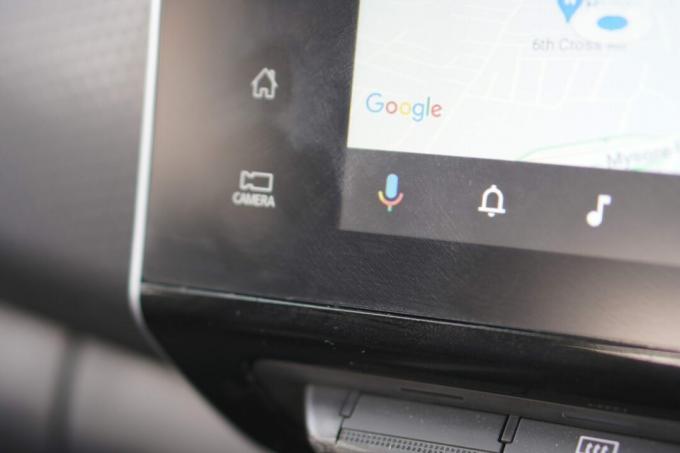
Az Android Auto felület egy dedikált gombot kínál a Google Asszisztens előhívására, ha az ébresztőszó nem működik. Sirinek nincsenek ilyen varázsai a CarPlayben. Ez azt jelenti, hogy továbbra is a „Hey Siri”-t kell hívnia, vagy használjon egy gombot (ha van) a kormányon.
Csatlakozás stabilitása
Kipróbáltuk az Android Auto-t és az Apple CarPlay-t vezetékes és vezeték nélküli módban. A vezeték nélküli mód használatakor azt tapasztaltuk, hogy az Apple CarPlay sokkal stabilabb volt, és kevesebb véletlenszerű lekapcsolást tapasztalt.

Időnként néhány hirtelen megszakadással szembesültünk a vezeték nélküli Android Auto használatával. Azonban nagyon korlátozott eszközkészletünk volt. Ez nem biztos, hogy mindenkinél így van, attól függően, hogy milyen a mobilhálózati lefedettség az a terület, ahol vezetne, és milyen eszközt használ az Android Auto vagy az Apple CarPlay szolgáltatással.
Az akkumulátor lemerülése vezeték nélküli módban
Az Android Auto vagy a CarPlay vezetékes módban történő használata azt jelentené, hogy a meghajtón végig csatlakoztatva kell tartani. Ez folyamatosan tölti a telefont. A vezeték nélküli mód használata azonban egy kicsit gyorsabban lemeríti a telefon akkumulátorát.
Azt találtuk, hogy az Android Auto több akkumulátort merít okostelefonján, mint az Apple CarPlay, ha ugyanannyi ideig használja. Ez ismét számos más tényezőtől függhet, beleértve a mobil lefedettséget a vezetési területen. Ez azt jelenti, hogy ha a mobilhálózat gyengébb, akkor az akkumulátor viszonylag gyorsabban lemerül vezeték nélküli módban.
Alkalmazások és szolgáltatások
Az Android Auto és a CarPlay néhány előre telepített alkalmazást tartalmaz, például az Üzenetek, a Térképek, a Zene, a Podcastok stb. További alkalmazásokat is telepíthet a A Play Áruház vagy a Alkalmazásbolt.
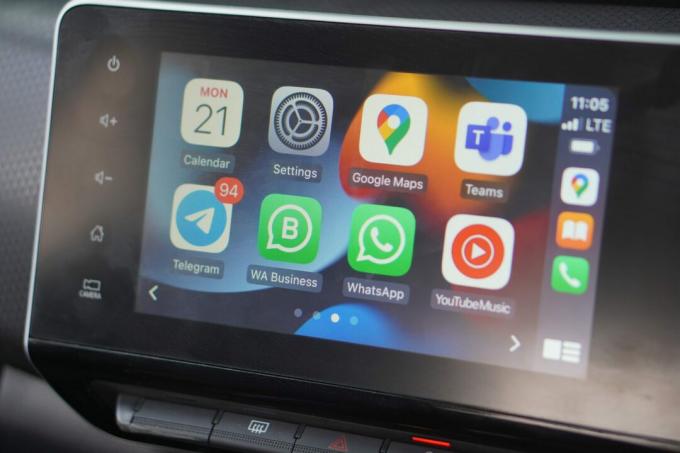
A CarPlay alapértelmezett alkalmazásai jobb felületet és élményt kínálnak, mint az Android Auto alkalmazásai. Emellett gördülékenyebben működnek, és jól optimalizáltak az autó kijelzőjén való működéshez. Az Android Auto rendelkezik egy GameSnacks nevű játékcsomaggal, amely lehetővé teszi, hogy kis játékokat játszhasson a kijelzőn, amikor autója áll.
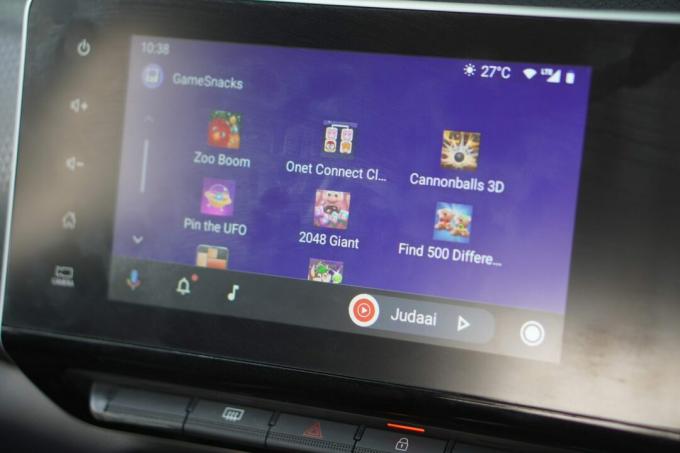
A Google alkalmazásai jobban néznek ki az Android Auto rendszeren, ahol több lehetőség és menü található a navigáláshoz. Ha a YouTube Music szolgáltatást használod, akkor az alkalmazás Android Auto rendszeren való megjelenését részesíti előnyben. Más harmadik féltől származó alkalmazások, mint például a Spotify, nagyjából hasonlóak mindkét platformon.
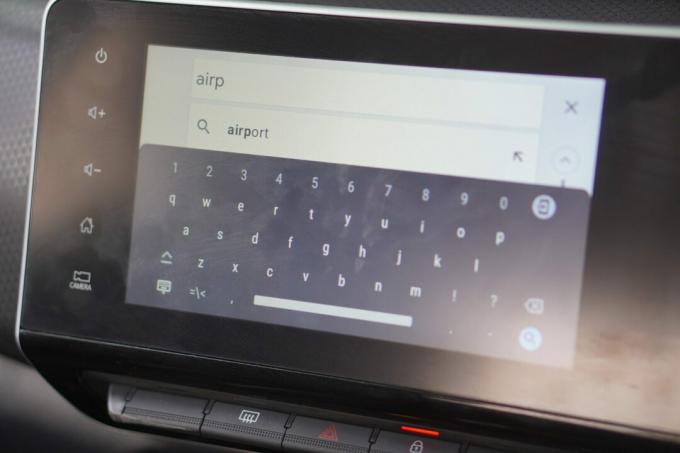
Azt találtuk, hogy a mezőkbe történő szövegbevitelhez használt billentyűzet jobb a CarPlay esetében, mint az Android Auto. Érzékenyebb, a billentyűk pedig nagyok, így könnyebb a gépelés. A hangalapú gépelési élmény mindkét platformon közel hasonló. Hasonló testreszabási lehetőségeket is találhat, mint például az alkalmazások átrendezése, a háttérkép megváltoztatása stb.
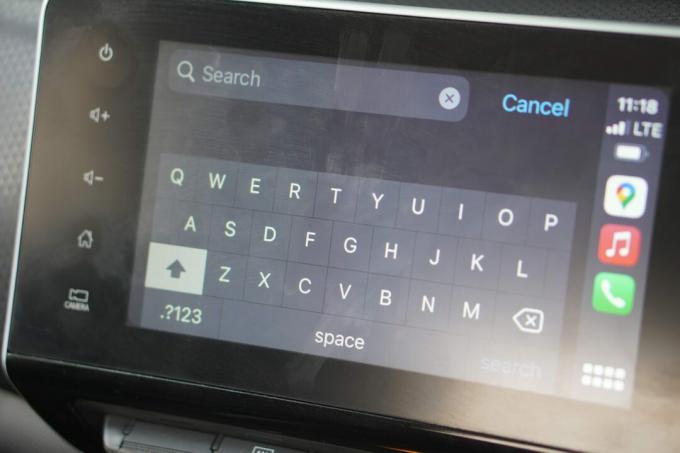
Az Apple némileg fölényben van a kiegészítő funkciók terén. Meg lehet nézni a legjobb Apple CarPlay parancsikonok és automatizálások hogy képet kapjon arról, hogy mit tehet a Parancsikonok alkalmazáson keresztül.
Ítélet: Android Auto vagy Apple CarPlay
Mint korábban említettük, mindkét platformnak megvannak a maga előnyei és hátrányai. Az Apple CarPlay sokkal simább felhasználói felülettel rendelkezik, és jobban is néz ki. Az alkalmazások jól működnek. Az alapértelmezett Apple-alkalmazások is jobban működnek Android-társaikhoz képest, és a kapcsolat is stabilabb.

Másrészt az Android Auto előnyben van az értesítések kezelésében, a híváskezelésben és a navigációs funkciókban. Összetartóbb környezetet kínál, minden opció egyetlen érintéssel elérhető. Megkíméli Önt attól, hogy vezetés közben navigáljon a különböző alkalmazások és képernyők között, így biztonságosabb élményt nyújt.
A nap végén a választás attól függ, hogy melyik platformon éreznéd kényelmesebbnek magad. Ha az Apple CarPlay képes integrálni a hívásokat, az értesítéseket és a zenevezérlőket egy állandó dokkolóba, akárcsak az Android Auto, akkor minden bizonnyal a jobb vezetői felület lesz. Egyelőre úgy tűnik, hogy az Android Auto funkcionálisabb és praktikusabb.



